Usar gráficos en Word 2010
En este capítulo, discutiremos cómo usar gráficos en Word 2010. Puede agregar belleza a sus documentos de Microsoft Word insertando una variedad de gráficos. Este capítulo le enseñará dos formas de agregar gráficos.
Agregar una imagen en un documento
Los siguientes pasos lo ayudarán a agregar una imagen existente en su documento de Word. Se supone que ya tiene una imagen disponible en su máquina antes de agregar esta imagen en su documento de Word.
Step 1 - Haga clic en su documento donde desea agregar una imagen.
Step 2 - Haga clic en el Insert pestaña y luego haga clic en el Picture opción disponible en el grupo de ilustraciones, que mostrará la Insert Picture caja de diálogo.
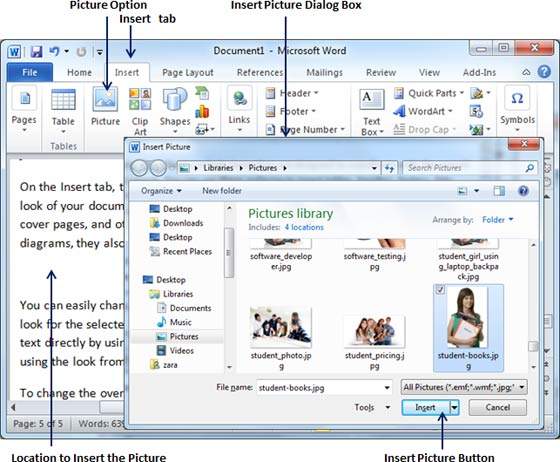
Step 3 - Puede seleccionar una imagen requerida usando el Insert Picturecaja de diálogo. Cuando haga clic en elInsert, la imagen seleccionada se insertará en su documento. Puede jugar con su imagen insertada de diferentes maneras, como puede aplicar estilos rápidos a su imagen, puede cambiar su tamaño o también puede cambiar su color. Para probarlo, simplemente haga clic en la imagen insertada y Word le dará numerosas opciones disponibles en laFormat pestaña para formatear los gráficos insertados.
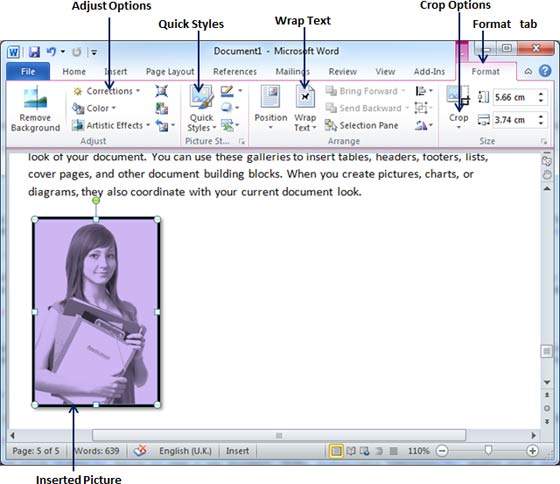
Puede intentar insertar otros gráficos disponibles como imágenes prediseñadas, diferentes formas, gráficos y SmartArt o capturas de pantalla.
Agregar WordArt en el documento
WordArt proporciona una forma de agregar palabras elegantes en su documento de Word. Puede documentar su texto de diversas formas. Los siguientes pasos lo ayudarán a agregar WordArt en su documento.
Step 1 - Haga clic en su documento donde desea agregar WordArt.
Step 2 - Haga clic en el Insert tab y luego haga clic en el WordArtopción disponible en el grupo Texto; esto mostrará una galería de WordArt.
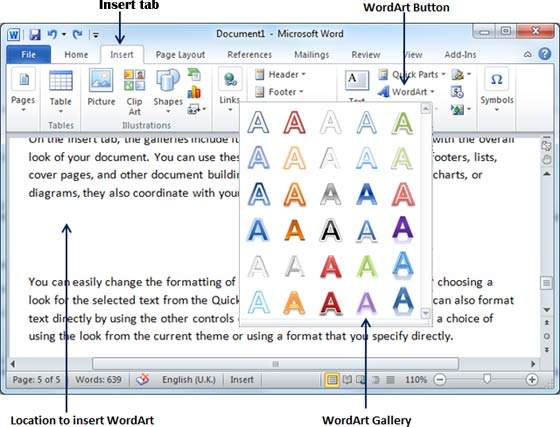
Step 3- Puede seleccionar cualquiera de los estilos de WordArt de la galería mostrada haciendo clic en él. Ahora puede modificar el texto insertado según sus necesidades y puede hacerlo más hermoso utilizando diferentes opciones disponibles. Para probarlo, simplemente haga doble clic en su WordArt insertado y Word le dará numerosas opciones disponibles desde elFormatpestaña para formatear su imagen. Las opciones más utilizadas sonShape Styles y WordArt Styles.
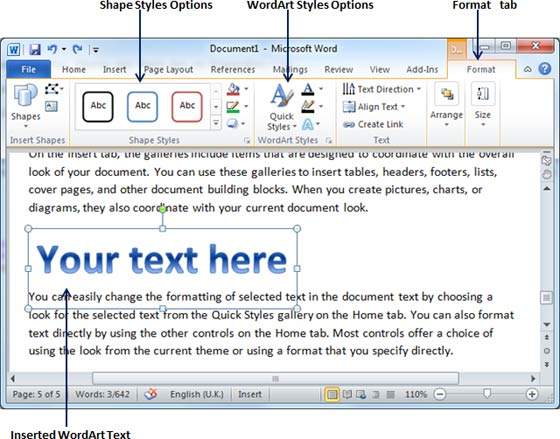
Puede intentar aplicar diferentes opciones en el WordArt insertado cambiando sus estilos de forma, colores, estilos de WordArt, etc.